자주는 아니지만
어디선가 자료를 다운 받아서 사용하려 했을 때
아래 그림과 같이
난잡한 형태로 데이터가 있으면,
보기도 어렵고 가공하기도 어렵습니다.

위 그림과 같이
지저분한 형태의 데이터를
아래 그림과 같은 형태로 바꾸는 방법입니다.
먼저 변환하고자 하는 형태는
아래 그림과 같습니다.
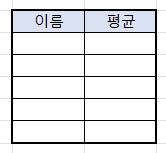
예시처럼 데이터의 갯수가 적으면
하나하나 복사해서 붙여넣거나
손으로 타이핑을 해도 괜찮습니다만,
그 데이터가 몇수십개만 넘어가도
정말 귀찮은 일이 되버립니다.
먼저 아래 그림과 같이 표를 만들어 줍니다.
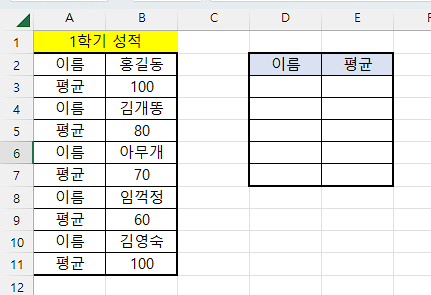
먼저 아래 그림과 같은 형태로
데이터를 채워줍니다.
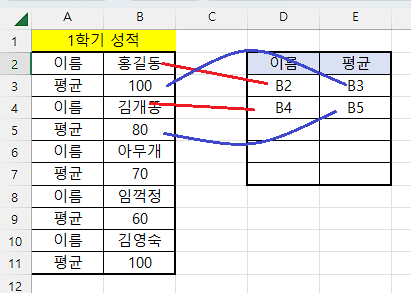
오른쪽 표의 데이터는
왼쪽표의 셀 주소에서 [ = ]을 제외한 것입니다.
왼쪽표가 두줄씩 규칙성을 띠므로
오른쪽 표에 [ 2 ]씩 증가하는 규칙을 만들어 준 후
자동채우기를 해줍니다.
이제 오른쪽 표는 아래 그림과 같은 형태가 됩니다.
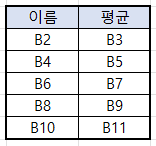
여기서 [ Ctrl + H ]를 눌러
[ 찾기 및 바꾸기 ] 창을 열어 준 뒤
[ 찾을 내용 : B ]
[ 바꿀 내용 : =B ]
로 입력 후 [ 모두 바꾸기 ]를 눌러줍니다.

그러면 아래 그림과 같이
데이터가 좀 더 깨끗하고 보기 좋은 형태로 바뀌게 됩니다.

참고로
현재의 예시에서는 별도의 알파벳이 데이터에 포함되지 않아
셀의 주소를 그대로 가져다 썼지만
알파벳이 포함된 데이터가 있다면
셀의 주소를 그대로 가져다 쓰면 문제가 생길 수 있습니다.
그럴 경우에는
아래 그림과 같이 해주시면 될것 같습니다.

단순히 [ B ] 가 아닌 없을 것 같은
[ B@# ] 이런 형태의 문자를 사용하면 됩니다.
여기를 방문하시면 더 많은 엑셀 관련 자료를 확인할 수 있습니다.
'EXCEL 다루기' 카테고리의 다른 글
| [ 응용 ] 엑셀 달력 만들기, 엑셀 함수로 달력 만들기 (0) | 2023.01.28 |
|---|---|
| [ 응용 ] 조건부서식 활용하여 표 테두리 자동 그리기 (1) | 2023.01.25 |
| [ 응용 ] 엑셀 연번 자동으로 입력하기[ sequence() / counta() ] (0) | 2023.01.05 |
| [ 기본 ] 엑셀 순위에 맞게 강조하기, 엑셀 상위 몇개 항목 강조하기 (0) | 2022.12.25 |
| [ 기본 ] 엑셀 날짜의 요일 표시하기 (0) | 2022.11.17 |